今回は、無料でチェキ風加工できる人気フィルムカメラアプリMosarsをご紹介します。
・カメラアプリとして:無料フィルターや、写ルンです、チェキInstax mini25、FujiFlimやKodakのフィルムカメラ風フィルターを含めて全60種類以上のフィルターが搭載されます。
・写真・動画加工アプリでもあります。撮影済の写真や動画にフィルムカメラ風フィルターをかけて写真や動画を加工することができます。チェキ風フレームも無料で利用可能、写真につければ、チェキ風加工できます。
インストール方法(iPhoneをご利用の方):
1.APP Storeの「検索」タブで「Mosars」を入力して検索します。ヒットしたらダウンロードします。
2.下記のリンクをSafariで開いてからダウンロードします。 https://itunes.apple.com/jp/app/id1534819112?mt=8
1.フィルムカメラ風フィルターと作例
インスタで人気の写ルンです、チェキをはじめ、FujifilmとKodakのフィルム風フィルターが充実し、フィルムの色や質感、ノイズ、光漏れをリアルに表現できています。
フジカラーSUPERIA PREMIUM 400:まずご紹介するのは、富士フイルム「SUPERIA PREMIUM 400(プレミアム400)」です、きめ細かく美しい高感度フィルムです。
新設計の感光層の特性によりラチチュードを広げることで露光オーバー時でも色をクリアに再現します。また、ニュースーパーユニフォームファイングレイン技術を採用し、感光効率を高めることで、高感度でありながら優れた粒状性を実現できています。さらに,日本人の肌色をいきいきと美しく再現し、シャープで鮮やかな色再現を実現します。
ここからは、実際に「SUPERIA PREMIUM 400」フィルターを使って撮影した作例をご紹介します。
富士フイルム業務用100:ノスタルジックな雰囲気で、フィルムらしさ全開で、写りも安心感抜群のネガフィルムです。
ISO感度が100なので基本は日中屋外で使用することが前提となります。ちょっと近くの公園におでかけする時や、ふらっと散歩する時なんかには最高です。 また、肌の色味なども綺麗に出るので、人物を撮るにも良いかと思います。どこか親しみを感じるような、懐かしくてぬくもりある雰囲気に仕上がるフィルムです。
ここからは、実際に富士フィルム「業務用100」フィルターを使って撮影した作例を紹介していきます。
FUJIFILM Venus 800:ISO800の高感度常用フィルムです。第4の感色層により、色鮮やかで忠実な色再現をします。
非常に安定感のある、スッキリ・あっさりな透明感がある印象で、見たままを忠実に再現しているフィルムです。 とにかく富士フイルムはナチュラルで自然な色味が特徴だと思います。
ここからは『FUJIFILM Venus 800』の作例をご紹介します。
以上紹介した三つのフィルムカメラ風フィルターのほかにも、数十種類のフィルムカメラ風フィルターが搭載されます。お気に入りのフィルターを見つけてエモい写真を撮りましょう。
フィルム風フィルター1
フィルム風フィルター2
フィルター風フィルター3
フィルター風フィルター4
フィルター風フィルター5
そのほかのエモいフィルターも一部紹介します。
写ルンですISO400:フィルム特有の粒状感、独特の味わいを感じさせてくれます。
Instax mini25:イベントでの利用や日常での思い出の撮影にぴったりのチェキです。
Kodak Color Plus:黄色が出る、暖かみのある雰囲気の写真が撮れます。
湿板写真:幕末から明治時代で使われる撮影技法です。有名な坂本龍馬の写真がこの技法で撮られています。
レトロ:タイムスリップしたようなレトロな気分が味わえます。
クロスプロセス現象:鮮やかな発色と、黄色や緑色が強くでることが特徴で、夕暮れのような雰囲気がたまりません。
モノクロ:やわらかい雰囲気が特徴で、モノクロなのに上品に仕上げてくれます。
な感じに光漏れを入れてくれて、レトロな雰囲気を演出します。 光漏れ:自然な感じに光漏れを入れてくれて、レトロな雰囲気を演出します。
2.写真をチェキ風加工する方法
Mosarsはカメラアプリとして直接チェキ風写真を撮ることができます。写真加工アプリでもありますので、ほかのカメラアプリで撮影した写真もチェキ風加工することもできます。次は無料でチェキ風加工の方法を紹介します。
1.まずは「電源」スイッチを入れてから、「設定」アイコンをタップします。
2.「フレーム」をONにします。
フィルムカメラのような日付(タイムスタンプ)も写真に付けたい場合、「日付」をONにしてください。ポラロイド風フォトフレームと日付両方を写真に付けると、チェキやポラロイドの本物カメラで撮ったような写真への仕上がりができます。 写真にフィルムカメラ風の日付(タイムスタンプ)を入れたい場合、「日付」もONにしてください。フィルムカメラで撮ったようなオレンジ色の日付入りの写真を撮ることができます。
3.フォトフレームの種類から「チェキ風&ポラロイド風」を選択します。
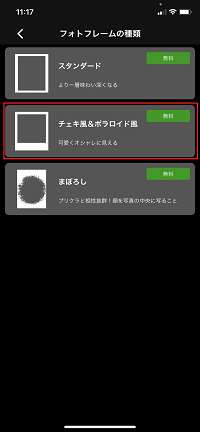4.次はメインユーザーインターフェースに戻り、フィルターを選択します。
50種類以上のフィルターがあり、既存の写真・画像にレトロ、モノクロや絵画などのエフェクトをかけることができます。、無料フィルターも10種類近くあります。
5.「再生」アイコンをタップします。
「+」アイコンをタップします。
アルバムからチェキ風加工したい写真・画像を選択します。
「適用」ボタンをタップします。加工した写真が自動的に保存されます。
6.「写真」アプリにてチェキ風加工した写真・画像を確認します。次のような写真が加工できました。
オリジナルはこれです。オリジナルもきれいですが、チェキ風フォトフレームやタイムスタンプを付けると、一層可愛くオシャレになります。フィルムカメラで撮ったみたい、レトロ感も溢れる一枚になります。
3.写真・ムービーを撮影する方法
まずアプリをインストールして起動します。
はじめに、アプリがiPhoneのカメラへアクセスすることを許可するか問うメッセージが表示されます、
「OK」をタップしてください。
続いて、アプリがiPhoneの写真へのアクセスすることを許可するか問うメッセージが表示されます、
「OK」をタップします。
最後は、アプリがiPhoneのマイクへアクセスすることを許可するか問うメッセージが表示されます、
「OK」をタップします。
すぐに撮影画面が表示されます。一眼レフのような直感的なユーザーインターフェースを採用しているので、誰でも簡単に使いこなせます!
1.電源を入れてから、フィルターを選択します。
2.フィルターを選択した後、被写体にカメラを向けてシャッターボタンを押します。
3.撮影した写真が自動的に保存されます。「再生」ボタンをクリックするか、「写真」アプリにて撮影した写真を確認します。
4.チェキ風・ポラロイド風の写真を撮りたい場合は、撮影する前に、「設定」アイコンをタップして、設定の画面に入り、「フレーム」をONにします。
写真にフィルムカメラ風の日付(タイマースタンプ)を入れたい場合、「日付」もONにしてください。フィルムカメラで撮ったようなオレンジ色の日付入りの写真を撮ることができます。
5.フォトフレームの種類から「チェキ風&ポラロイド風」を選択します。
4.写真・動画加工する方法
Mosarsはカメラアプリではありますが、加工機能も搭載されています。既存の写真や動画にフィルターをかけて加工することができます。普通の写真や動画にエフェクトを加えることで、より際立つになります。この部分では写真や動画の加工方法を紹介します。
1.まずは「電源」スイッチを入れてから、「設定」アイコンをタップします。
2.「フレーム」をONにします。
フィルムカメラのような日付(タイムスタンプ)も写真に付けたい場合、「日付」をONにしてください。ポラロイド風フォトフレームと日付両方を写真に付けると、チェキやポラロイドの本物カメラで撮ったような写真への仕上がりができます。 写真にフィルムカメラ風の日付(タイムスタンプ)を入れたい場合、「日付」もONにしてください。フィルムカメラで撮ったようなオレンジ色の日付入りの写真を撮ることができます。
3.フォトフレームの種類から「チェキ風&ポラロイド風」を選択します。
4.次はメインユーザーインターフェースに戻り、フィルターを選択します。*今回は絵画のフィルターを選択します。
5.「再生」アイコンをタップします。
「+」アイコンをタップします。
アルバムから加工したい写真・画像または動画を選択します。
「適用」ボタンをタップします。加工した写真が自動的に保存されます。
6.「写真」アプリにてフィルターをかけ加工済の写真・画像を確認します。次のような写真が加工できました。
オリジナルはこれです。オリジナルもきれいですが、写真を油絵風(絵画風)に加工すると、アート感があふれるようになります。さらに、ポラロイド風フォトフレームやタイムスタンプを付けることで、、より一層オシャレで可愛くなります。
前の写真も油絵フィルタ―をかけると次のようになります。
また、Autumnというフィルタ―をかけると、鮮やかな発色やコントラストが得られる写真が加工できました。
5.まとめ
Mosarsはカメラアプリとして多種多様なフィルターでをオシャレな写真を撮ることができます。写真加工アプリとして、写真をチェキ風・ポラロイド風に加工したり、既存の写真や動画にエフェクトを加えたりして個性あふれる作品に仕上げます。
















